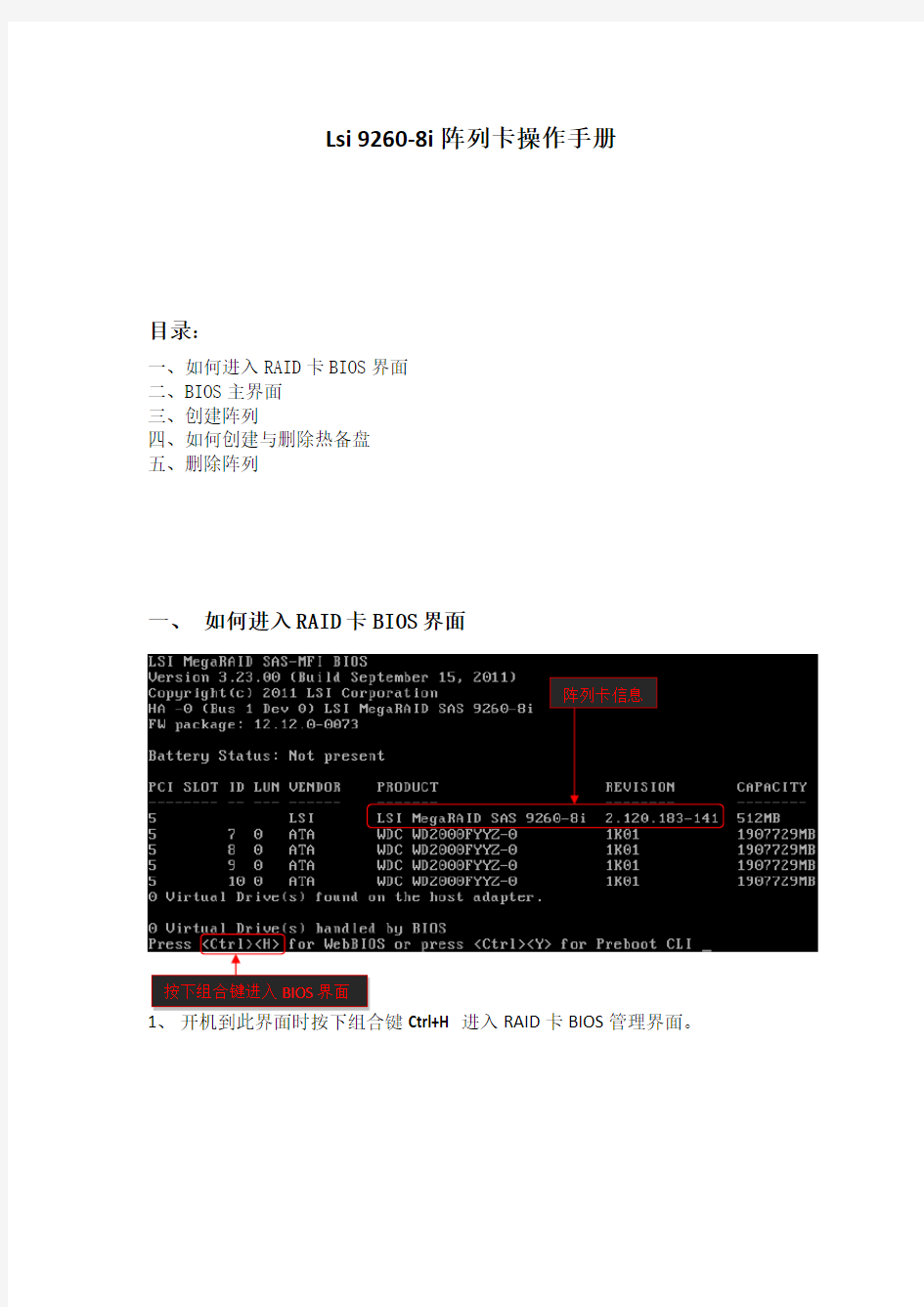
Lsi 9260-8i阵列卡操作手册(简版)
- 格式:pdf
- 大小:290.23 KB
- 文档页数:12
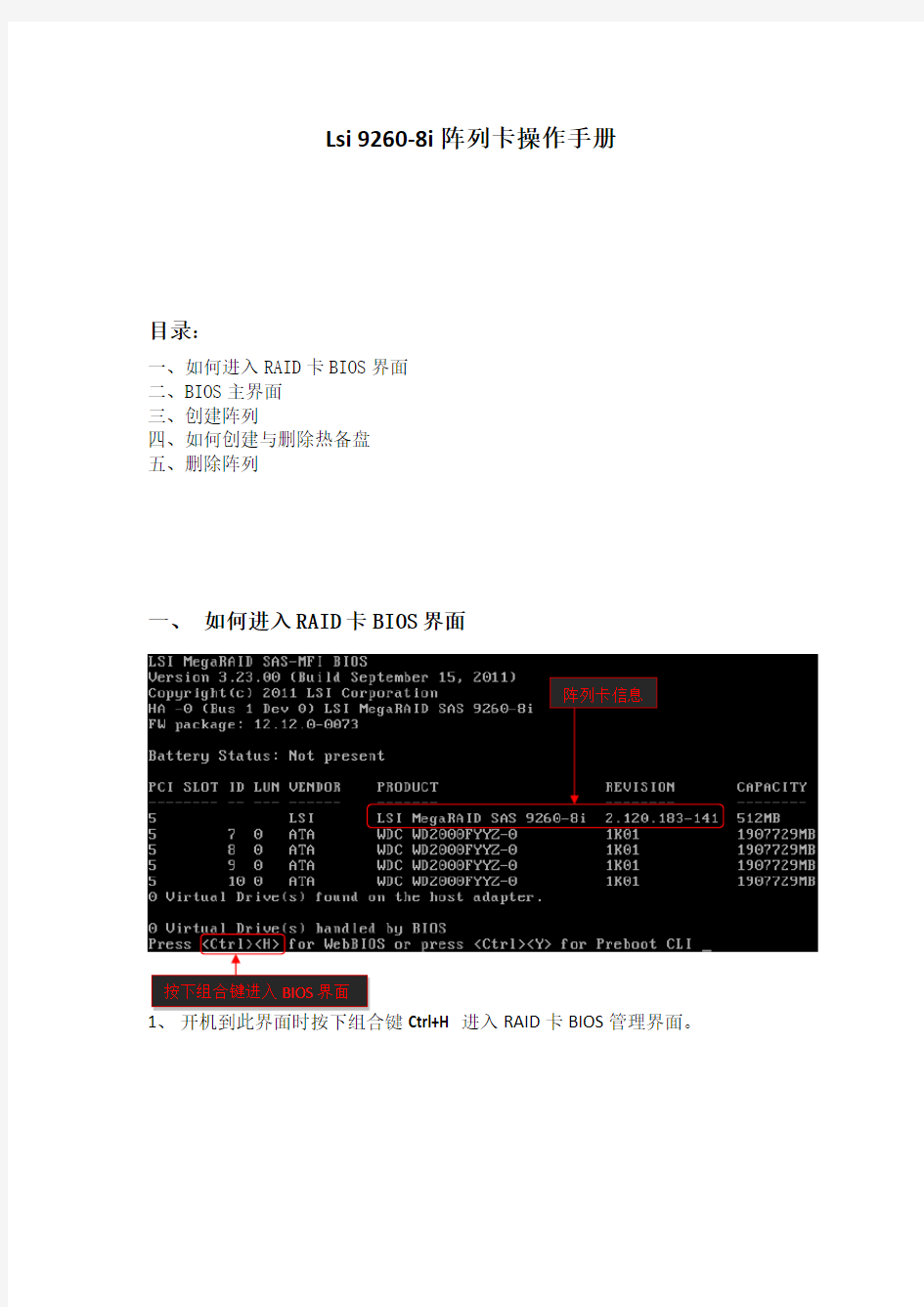
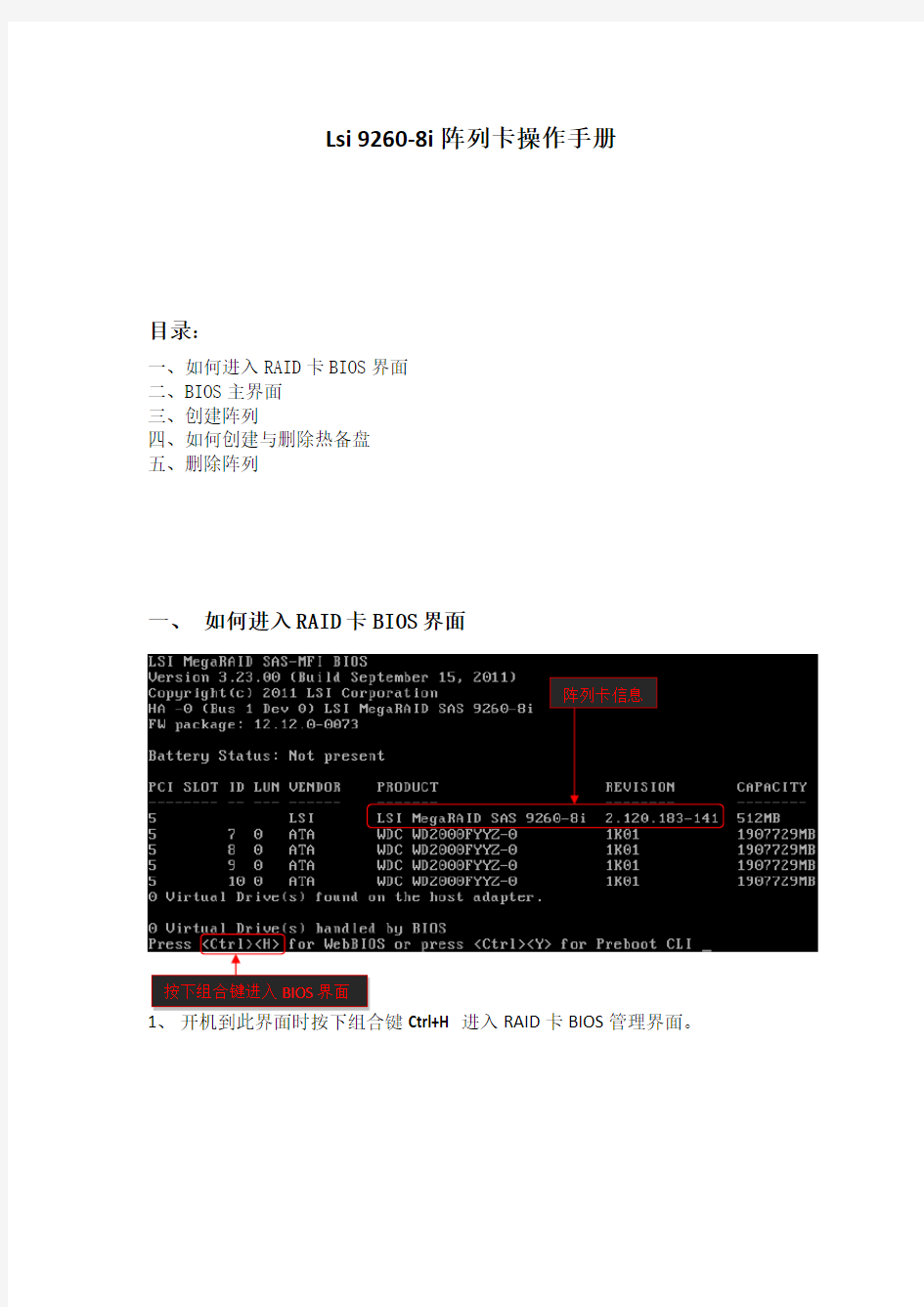
Lsi9260-8i阵列卡操作手册
目录:
一、如何进入RAID卡BIOS界面
二、BIOS主界面
三、创建阵列
四、如何创建与删除热备盘
五、删除阵列
一、如何进入RAID卡BIOS 界面
阵列卡信息
按下组合键进入BIOS界面
1、开机到此界面时按下组合键Ctrl+H进入RAID卡BIOS 管理界面。
二、WebBIOS主界面
0、Advanced Software Options高级软件选项
1、Controller Selection选择RAID卡(机器上安装有多张RAID卡时)
2、Controller Properties RAID卡属性设置
3、Scan Devices刷新硬盘设备
4、Virtual Drives虚拟磁盘管理
5、Drives物理硬盘管理
6、Configuration Wizard创建阵列配置
7、Logical View/Physical View查看逻辑/物理磁盘(点击切换)
8、Events事件
9、Exit退出
三、创建阵列
1、查看物理硬盘在界面右面可看到可用于组建RAID 的硬盘○1Slot :0——硬盘的物理位置,在0号端口。○
2Unconfigured Good ——好的,未配置的硬盘。2、点击“Configuration Wizard ”进入创建阵列配置,如图:
○
1Clear Configuration 清除所有的阵列配置信息
○
2New Configuration 新建RAID 配置(会清除所有的数据,一般
只在新机器第一次做阵列时选择)○3Add Configuration 增加RAID 配置
3、一般选择Add Configuration ,按Nex t 进入下一步进入Select Configuration Method 界面:
1
2
○1Manual Configuration 手动配置
○2Automatic Configuration 自动配置
以下先以WD 2TB*4组建RAID10为例:
3、选Manual Configuration 手动配置进入下一步:
○1在左边“Drives ”框中选择要做RAID 的磁盘,按住Ctrl 键可一次同时选择多个。○
2选择完硬盘后点击“Add To Array ”将选择好的硬盘添加到右边的“Drive Groups ”磁盘组框中,如图:
1
1
2
Drive Groups 里已有硬盘成
添加到硬盘组后状态变为Online
同意创建组
2
并点击“Accept DG”;同理选择Slot:2,3,再创建相同的卷,最后也要点击“Accept DG”同意配置信息(如是组RAID10,要添加两次Drive Groups,如只是组RAID5只要添加一次Drive Groups,所以要看组RAID级别需求)。
1
2 4、点击“Next”同意配置信息进入到下一步:
Array With Free Space 界面
1
2
3
4把Drive Group:0,1都添加到Span中
5、点击“Next ”进入到下一步的阵列配置信息,如图:
选择RAID级别
选择条带大小
选择读策略
选择写策略
Cache开关
点击此输入框使其背景色为蓝色时才
能输入RAID容量大小,否则会失败
12 R10:3.637TB代表是这组硬盘创建RAID10的最大容量是3.637TB大小。
6、设置好RAID的配置信息后点击“Accept”,并选择“Next ”下一步,
提示:是否确认要选择“Always Write Back”当前写策略模式,选择YES继续
1 7、点击“Next ”进入到下一步的阵列配置信息,如图:
8、点击“Accept”,进入下一步
提示要保存这个配置吗?YES继续
提示:是否要初始化,新的虚拟磁盘中(新建的RAID)所有的数据都将丢失。NO——不初始化YES——初始化(数据将清空)
9、这时阵列就做好了,做好阵列会自动进入虚拟磁盘管理界面
阵列状态
○1Fast Initialize快速初始化
○2Slow Initialize慢速初始化
○3Check Consistency检查数据一致性
○4Properties阵列属性设置
○5Set Boot Drive设置启动磁盘驱动器(当做了两组以上阵列时)○6Home回到主界面
10、点击Home 返回主界面查看阵列状态
以WD2TB*4组建RAID5为例11、以上步骤都是相同的,如下图
其它的步骤相同
RAID状态
Optimal
RAID成员端口
硬盘状态
Online
4个硬盘组RAID5
1
2
1
2
3 R5:5.456TB代表是这组硬盘创建RAID5的最大容量是5.456TB大小。
其它的步骤也相同,请参照前面的步骤。
四、如何创建与删除热备盘
1,创建
在主界面点击Physical View查看物理硬盘,单击选择要做热备盘的硬盘。选择的硬盘状态要为Unconfigured Good。进入界面如图: